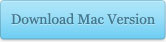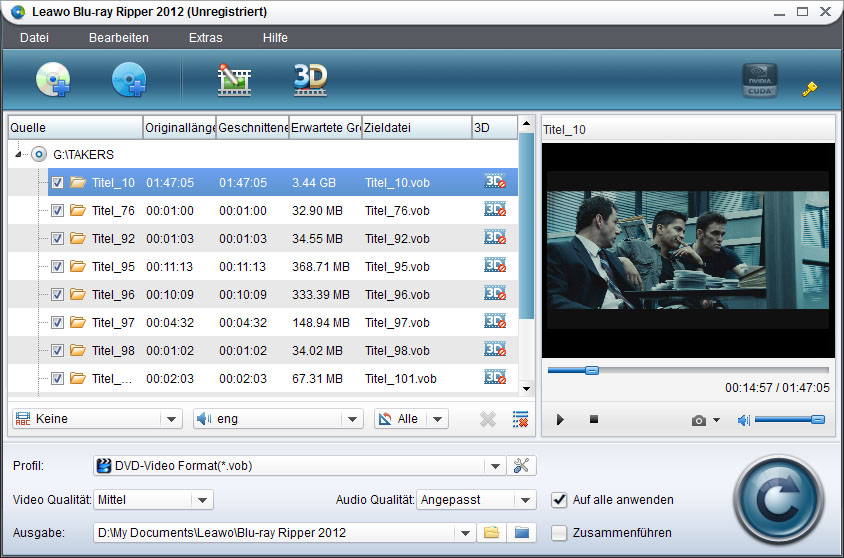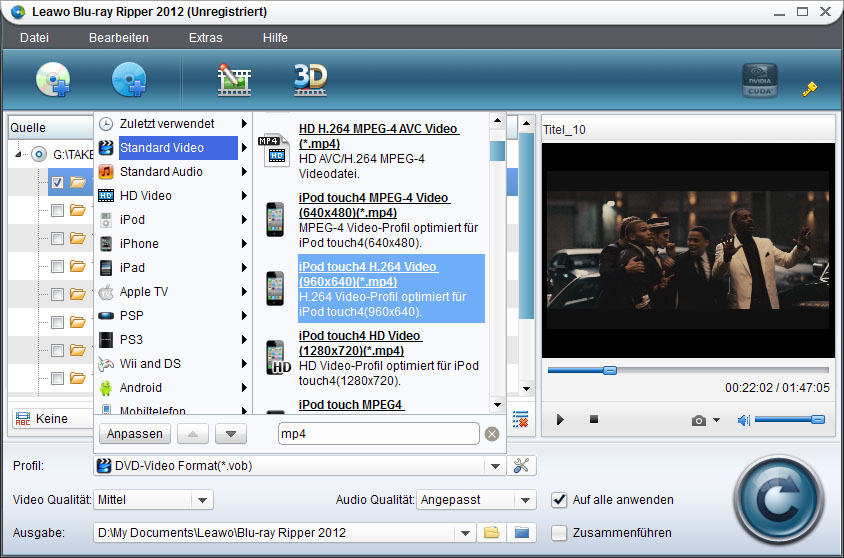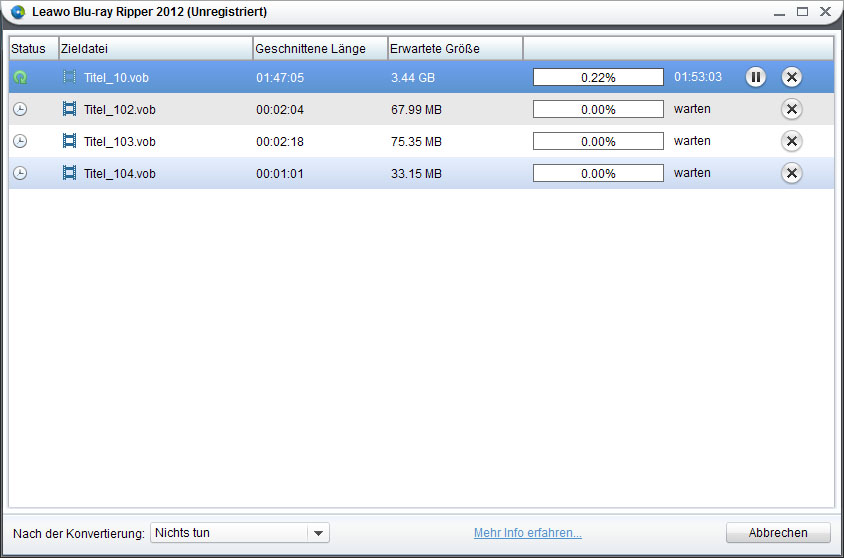Wenn Sie auf Ihren Apple-Geräten wie z.B. iPhone, iPod, iPad oder AppleTV Filme schauen oder Musik hören wollen, müssen Sie Audio sund Videos von Ihrer iTunes-Datenbank auf Ihr Gerät synchronisieren. Und Ihr iTunes kann lediglich Videodateien in den Formaten MP4, MOV und M4V erkennen, was bedeutet, daß wenn Sie Blu-rays in iTunes abspielen wollen, sie zuerst die Blu-ray zu einem iTunes-Video rippen müssen und dann können Sie die Blu-ray-Videodatei in iTunes importieren, um sie anschauen zu können. Darüberhinaus sorgen der strikte Blu-ray-Kopierschutz und Länderrestriktionen dafür, daß Sie zuerst Blu-ray zu iTunes konvertieren müssen, bevor sie die Blu-ray auf iTunes anschauen können.
Um eine Blu-ray nach iTunes zu rippen und dann die Blu-ray in die iTunes-Datenbank zu kopieren, benötigen Sie einen iTunes zu-Konverter, der Ihnen dabei hilft, Blu-rays nach iTunes-Videodateien zu rippen and und sie in die Lage versetzt, ohne Einschränkungen Blu-ray auf iTunes anzusehen. Der Leawo Blu-ray Ripper ist der beste Blu-ray zu iTunes Konverter, der Ihnen dabei hilft, ganz einfach den Blu-ray Kopierschutz und die regionseinschränkungen zu entfernen und dann die Blu-ray zu iTunes-Video konvertiert, damit sie HD Blu-ray-Filme auf Apple-Geräten genießen können.
Die folgende Anleitung leitet Sie durch den kompletten Vorgang, um Blu-ray zu iTunes zu konvertieren, damit sie anschließend die Blu-ray zu iTunes kopieren können. Sie müssen zuerst den Blu-ray zu iTunes-Konverter herunterladen, um die Konvertierung vorzubereiten. Der Einfachheit halber können Sie Sie den Blu-ray zu iTunes Konverter unten kostenlos herunterladen.
Schritt-für-Schritt Anleitung
Blu-ray Inhalt laden
Klicken Sie auf ” Blu-ray laden”, um die Blu-ray in diesen Blu-ray zu iTunes Ripper zu laden. Sie können Blu-ray-Disks und Ordner zur Konvertierung importieren (Der ” DVD laden” Knopf ermöglicht es Ihnen, eine DVD in dieses Programm zu importieren, wenn Sie eine DVD zu iTunes Video für Apple-Geräte rippen wollen).
Ausgabeprofil einstellen
Sie müssen ein iTunes-kompatibles Videoformat als Ausgabe einstellen. Klicken Sie dafür auf “Profile” und wählen Sie ein passendes Profil für iPhone, iPad, iPod, Apple TV oder HD Video. Wenn gewünscht, können sie unter “Einstellungen” die Parameter des Ausgabeprofils anpassen: Bitrate, Bildwiederholrate, Seitenverhältnis und vieles mehr.
Starten Sie die Konvertierung
Klicken Sie auf den “Konvertieren”-Knopf unten rechts, um die Konvertierung von Blu-ray zu iTunes Video zu starten.
Kopieren Sie die Blu-ray zu iTunes
Nach der Konvertierung von Blu-ray zu iTunes Video können Sie die Datei in Ihre iTunes-Datenbank kopieren, um sie anzuschauen. Öffnen Sie Ihre iTunes-Datenbank und fügen Sie die Blu-ray Videodateien (jetzt in iTunes-kompatiblem Format) hinzu. Danach können Sie ohne Einschränkung die Blu-ray in iTunes oder auf Ihren Apple-Gerät anschauen.